|
第6章 ARMA プレインストール機のセットアップ
ARMA プレインストール機は大半のインストールを完了したセットアップ済みのホストです。ドライバ設定や最新のパッケージインストールなどインストールの大半が完了していますが、いくつかのサイトローカルの設定をユーザー様自身あるいは設置業者様によっておこなっていただく必要があります。
プレインストール機は電源を入れると初回セットアップメニューが開始されるように設定されています。もし注文の際にディスプレイも同時に注文した場合は対応するディスプレイをあらかじめ接続して電源を投入するようにしてください。
以下ではプレインストール機のセットアップ手順について説明します。
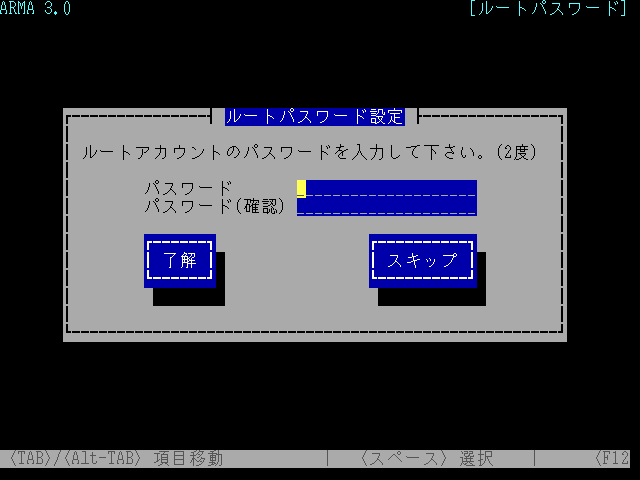
root パスワードを2回入力して設定してください。root はシステムのすべてを操作できる権限を持っています。他人に容易に推測されずかつ管理者が忘れないようなものにして慎重に取り扱ってください。(設置業者様が設定される場合、ユーザー様とご相談の上設定をおこなってください。)
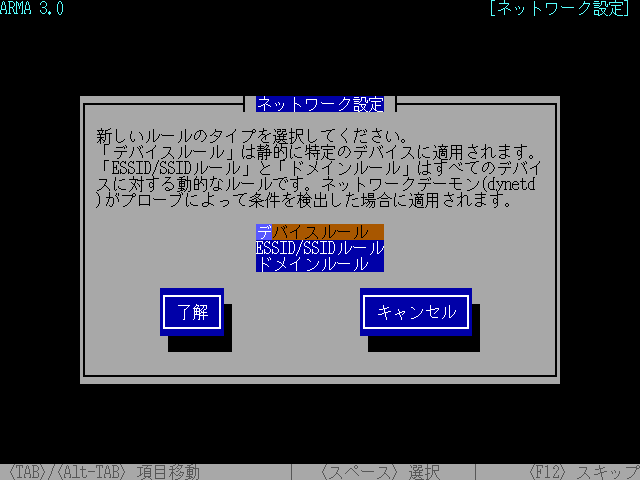
ネットワークの設定をおこないます。ネットワークはルールベースで設定することができますが、典型的には「デバイスルール」を選択して DHCP または固定の IP を設定してください。
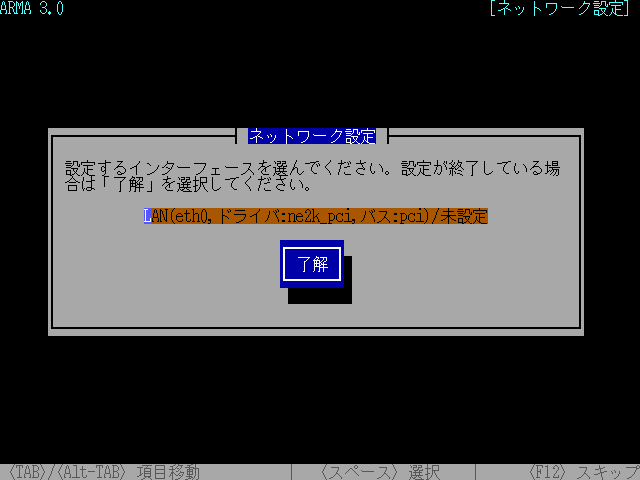
設定をおこなうネットワークデバイスを選択します。
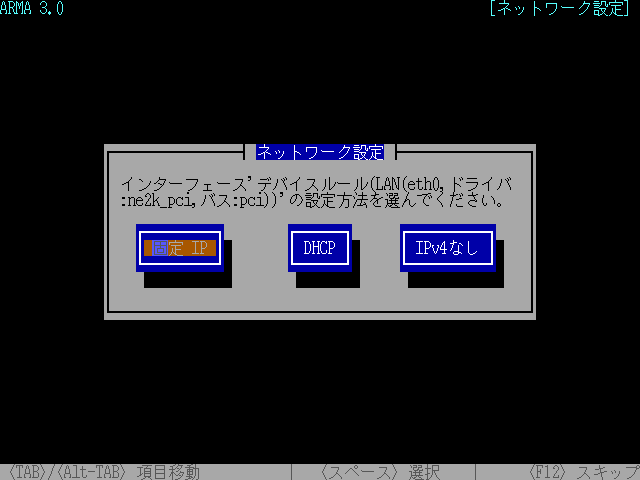
ネットワーク管理者から具体的に指定された IP アドレスで LAN に参加する場合は「固定 IP」、DHCP サーバから自動的に IP アドレスを取得する場合は「DHCP」、IPv4 の設定をおこなわない場合は「IPv4なし」を選択してください。ここでは「固定 IP」を選択した場合について解説をおこないます。

ネットワーク管理者から指定された IP アドレスとネットマスクを入力します。

続いてゲートウェイアドレスとブロードキャストアドレスを入力します。ゲートウェイアドレスには、ブロードバンドルータなど LAN からインターネットに繋がる gateway = 「出入口」となるホストの IP アドレスを入力します。ブロードキャストアドレスは、LAN の全ホストにパケットを送るための特殊なアドレスで、殆どの場合はあらかじめ入力されている値のままで構いません。
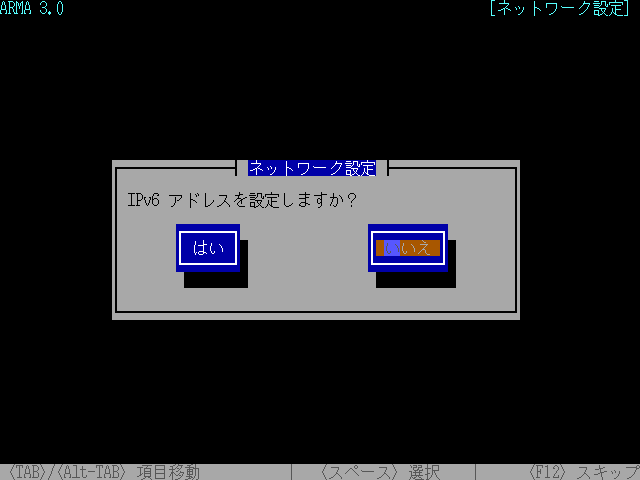
IPv6 を使う場合はここで「はい」を選択して下さい。「はい」の場合は IPv6 設定の後で、「いいえ」を選択した場合はデバイスルールの設定を終了します。「次へ」を選択しここで設定したルール設定を反映させます。
また dynetd は典型的なネットワーク設定では必要ありませんので必要のない場合は「いいえ」を選択してください。

X Windows System の設定に入ります。ディスプレイと組み合わされたプレインストール機の場合は X の設定は完了していますので、「キャンセル」を選択してください。

そうでない場合は「解像度設定」(場合によっては周波数設定)を選択し、テストをおこなって適切に表示がされるようにしてください。
ORCA Edition 以外のプレインストール機はこれでセットアップは完了です。
| 6.5 オンラインレセプト CD-ROM の準備設定(ORCA Edition のみ)
|
|

社会保険診療報酬支払い基金から配付された CD-ROM のコンテンツをホストに取り込みます。もしこの段階で CD-ROM(セットアップCD-ROM、電子証明書 CD-ROM) をお持ちでない場合はこのステップはスキップしてください。
メニューの途中で CD-ROM は途中で交換し、セットアップCD-ROM、電子証明書 CD-ROM の2枚をホストに取り込んでください。
| 6.6 リモートメンテナンスの実行(ORCA Edition のみ)
|
|
ここでは ARMA Net サポートへ接続をおこないます。前のステップをスキップした場合や、お客様または設置業者様がオンライン報酬請求のセットアップをおこなわれる場合はこのステップをスキップしてください。

リモートメンテナンスをご依頼される場合は ARMA Net Web で新規にサポートインシデントを開始し、下記の情報をお伝えください。
リモートメンテナンス実行中はなるべくコンピューターを操作しないようにしてください。作業が終了次第 ARMA Net Web を通じて連絡がおこなわれます。
| 6.7 オンラインレセプト CD-ROM の準備設定をスキップした場合
|
|
以上の2つのステップをスキップした場合は、社会保険診療報酬支払い基金からの CD-ROM を入手後に、管理ツールの ORCA メニューから「オンライン CD-ROM の準備設定」をおこない、完了後残りのセットアップを依頼される場合は「リモートメンテナンス」を実行してください。
以上でプレインストール機のセットアップは完了です。
| 






